Outlook pre Mac má teraz prispôsobiteľný panel s nástrojmi, aby ste mohli používať funkcie, ktoré najviac používate, aby boli jednoducho prístupné.
-
Kliknite na tlačidlo Zobraziť ďalšie položky (...) na paneli s nástrojmi a potom kliknite na položku Prispôsobiť panel s nástrojmi.
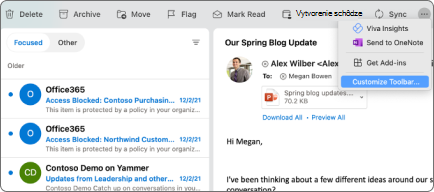
-
Na paneli s nástrojmi sa zobrazia aktuálne ikony, ktoré sa pohybujú v hornej časti obrazovky. Ak chcete pridať položku na panel s nástrojmi, kliknite na možnosť pošta na paneli s nástrojmi a presuňte ju na požadované miesto. Uvoľnite tlačidlo myši a zobrazí sa, kde ste ho presunuli.
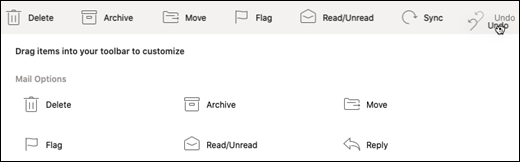
-
Ak chcete odstrániť položku z panela s nástrojmi, kliknite na položku a presuňte ju z panela s nástrojmi do oblasti Možnosti pošty a uvoľnite tlačidlo myši.
-
Po dokončení kliknite na položku Hotovo a prispôsobenie panela s nástrojmi sa uloží.











